Cómo obtener la ruta del archivo de la hoja de Excel fácilmente
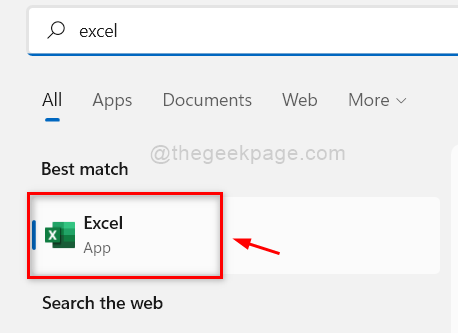
- 4171
- 1289
- Sra. María Teresa Rentería
Cuando trabaje con la hoja de Excel para organizar los datos, como los registros de los empleados o los carritos de compras, más o menos, es posible que también necesite agregar la ruta o ubicación del archivo de hoja de Excel. Puede obtener la ubicación de la ruta de la hoja de Excel manualmente yendo a la carpeta donde está presente el archivo y luego, yendo a su ventana de propiedades y obteniendo la ubicación de la ruta.
Pero hay una manera simple de obtener la ruta del archivo desde el interior de la aplicación Excel. También puede agregarlo como una barra de herramientas de acceso rápido en su barra de direcciones en la aplicación Excel. Si desea saber cómo se puede hacer esto de manera rápida y fácil, este artículo lo guiará.
Cómo obtener la ruta del archivo de la hoja de Excel fácilmente
Paso 1: en primer lugar, necesitas abierto el Aplicación de Excel en su sistema presionando el Windows llave y escritura sobresalir Y luego, golpeando el Ingresar Key en tu teclado.
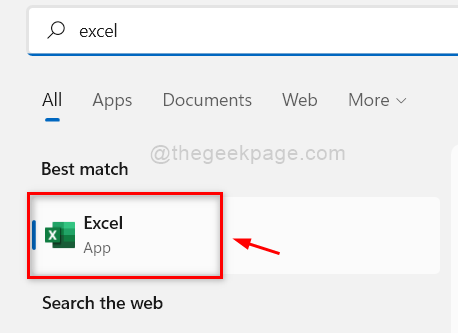
Paso 2: Una vez que se abra la aplicación de Excel, haga clic en Hoja de trabajo en blanco o cualquier archivo de Excel guardado desde tu computadora.
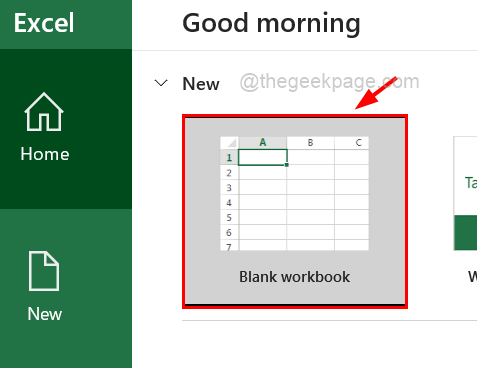
Paso 3: Después de abrir la hoja de archivos de Excel, reduzca la hoja de trabajo en blanco y asegúrese de que se haya guardado en su computadora. Si no, por favor presione Ctrl + S llaves juntas y ahorrar el archivo. De lo contrario, no podrá obtener la ruta del archivo.
Paso 4: Después de que se haya asegurado de que la hoja de Excel esté guardada, vaya a la Archivo opción en la barra de menú superior.
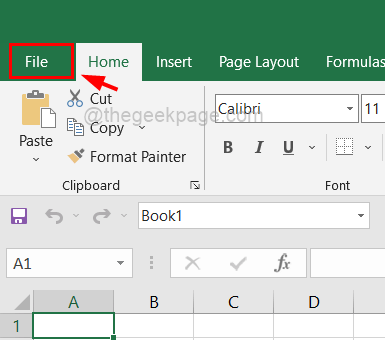
Paso 5: A continuación, haga clic Información En el lado izquierdo y luego, debe hacer clic en el Ruta de copia Opción en el lado derecho.
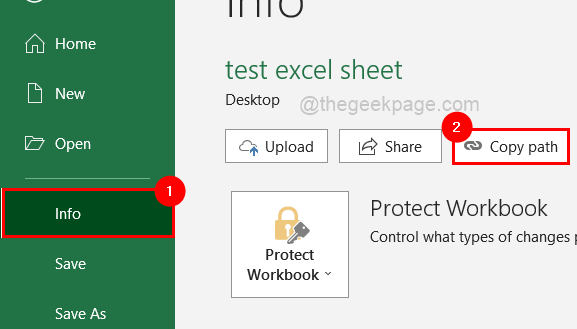
Paso 6: Si desea abrir la carpeta donde se guarda esta hoja de Excel, simplemente haga clic en Abrir localización de archivo.
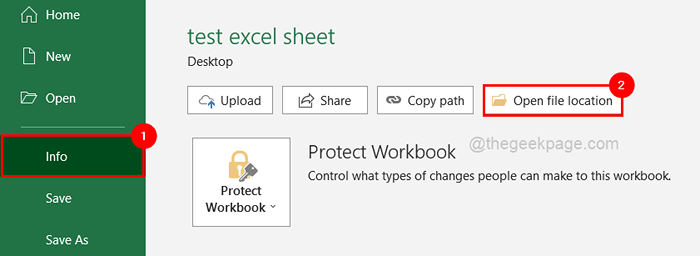
Paso 7: Vuelva a la hoja de Excel y péguela en cualquier celda de cualquier hoja que desee.
Paso 8: si desea agregar la ruta del archivo/ubicación del documento en la barra de herramientas de acceso rápido, primero debe abrir la ventana Opciones.
Paso 9: Para hacerlo, primero haga clic en el Archivo en la parte superior y luego haga clic Opción en la parte inferior del lado izquierdo como se muestra a continuación.
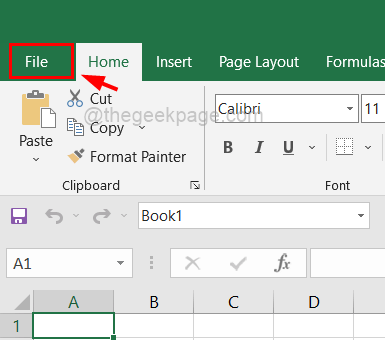
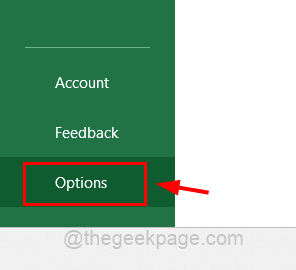
Paso 10: ahora se abre la ventana de opciones y debe seleccionar el Acceso rapido a la barra de herramientas opción desde el menú del panel izquierdo como se muestra a continuación.
Paso 11: luego en el lado derecho, seleccione el Todos los comandos opción de la lista de Elija comandos de.
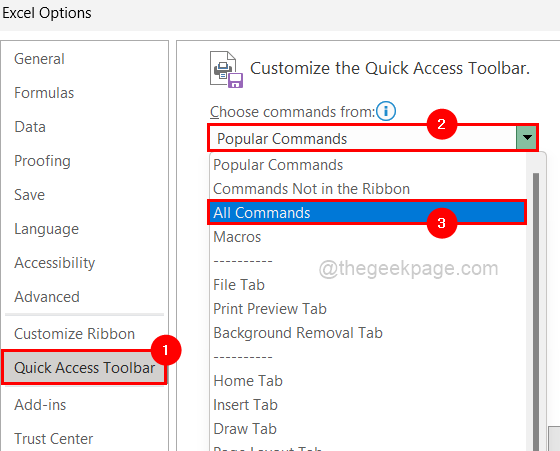
Paso 12: A continuación, desplácese hacia abajo en la lista a continuación y busque el Dirección (ubicación del documento).
NOTA: Si está utilizando MS Office a continuación 2019, entonces puede encontrar solo el Ubicación del documento opción en la lista en lugar de la Dirección (ubicación del documento).
Paso 13: o haga doble clic en el Dirección (ubicación del documento) Para agregarlo o simplemente seleccionarlo y hacer clic en Agregar botón como se muestra en la siguiente captura de pantalla.
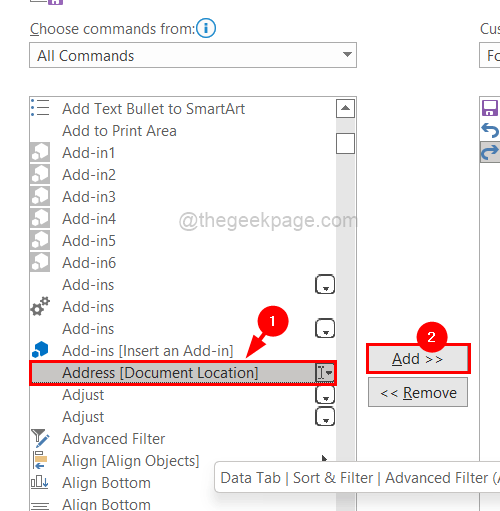
Paso 14: A continuación, asegúrese de haber revisado el Mostrar barra de herramientas de acceso rápido debajo de la cinta casilla de verificación y toque DE ACUERDO.
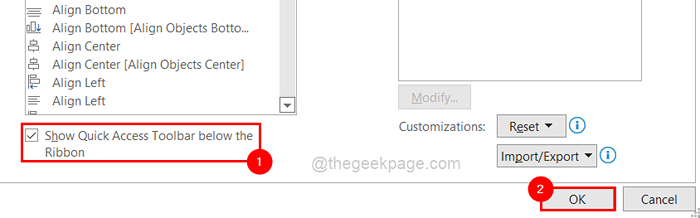
Paso 15: Una vez hecho, puede ver que la barra de herramientas de acceso rápido está debajo de la cinta y puede encontrar la ruta del archivo de hoja de Excel como se muestra a continuación.

- « Cómo encender / apagar las sugerencias de respuesta de los equipos de la Sra
- Cómo incrustar un documento PDF dentro de una hoja de Excel »

